بواسطة نمراتا نياك
هل تواجه الفتنة أنت تقوم بخطأ محدود السعر على Windows؟ كانت هناك تقارير مؤخرًا عن خطأ معدل محدود أثناء محاولة الدخول إلى قنوات Discord التي تتطلب التحقق من الهاتف المحمول. تمنع هذه الرسالة المستخدم من الدخول في عملية التحقق من النص مرة أخرى. يتم تشغيل هذا الخطأ عندما يحاول المستخدم إدخال رسالة التحقق النصية بشكل متكرر ويمنعك التطبيق من إدخالها مرة أخرى. يتم ذلك كإجراء أمني لمنع المستخدمين من تخمين رمز التحقق. عندما تقوم بمحاولات متعددة لإدخال الرمز ، يمنعك تطبيق Discord من إدخاله مرة أخرى عن طريق حظر الوصول.
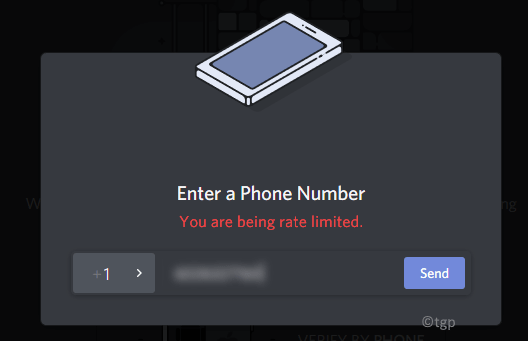
في هذه المقالة ، ناقشنا بعض الحلول لإصلاح هذا الخطأ المحدود السعر. في البداية ، نوصيك لا تقم بإجراء أي تغييرات وانتظر حوالي 5 إلى 10 دقائق نظرًا لأن القيود المفروضة على المعدل قد تختفي من تلقاء نفسها.
الإصلاح 1 - دورة الطاقة في موجه الإنترنت الخاص بك
1. تسجيل خروج من الخلاف و يطفىء نظامك.
2. اضغط مع الاستمرار على مفتاح التشغيل على جهاز التوجيه لمدة لا تقل عن 30 ثانية. اضغط على إعادة تعيين زر إذا كان متاحًا.
3. افصل قوة جهاز التوجيه الخاص بك.
4. قم بتوصيل جهاز التوجيه مرة أخرى في مقبس الحائط. اضغط على زر الطاقة لإعادة التشغيل جهاز التوجيه.
5. حذاء طويل حاسوبك. اتصل بالإنترنت.
6. افتح Discord وقم بتسجيل الدخول إلى حسابك. جرب الإجراء الخاص بالخطأ المحدود وتحقق مما إذا كانت المشكلة قد تم حلها أم لا.
الإصلاح 2 - استخدام نقطة اتصال محمولة
يتم تطبيق حدود السعر كحظر IP. بدلاً من إعادة تشغيل جهاز التوجيه الخاص بك ، من الأفضل الاتصال بشبكة مختلفة وبالتالي عنوان IP مختلف.
1. قريب الخلاف. اعادة البدء جهاز الكمبيوتر والجوال.
2. قطع الاتصال بالإنترنت على كلا الجهازين.
3. افتح هاتفك المحمول واتصل بـ بيانات الجوال وثم قم بتمكين نقطة الاتصال خاصية.
4. شغله جهاز الكمبيوتر الخاص بك وجالاتصال بنقطة الاتصال من هاتفك.
5. تحقق الآن من استمرار المشكلة.
الإصلاح 3 - استخدم Discord في المتصفح في وضع التصفح المتخفي
تعمل نوافذ التصفح المتخفي على منع تتبع البيانات وتخزينها. يمكن استخدامه للوصول إلى Discord عندما تواجه هذا الخطأ.
1. افتح كروم المتصفح. صحافة Ctrl + Shift + N لفتح أ نافذة التصفح المتخفي الجديد.
2. افتح الخلاف باستخدام الرابط discord.com.
3. انقر فوق تسجيل الدخول وادخل الخاص بك أوراق اعتماد.
4. حاول إجراء التحقق الذي كنت تحاول وتحقق مما إذا كان يعمل على حل المشكلة.
الإصلاح 4 - إنهاء عملية Discord باستخدام إدارة المهام
1. صحافة نظام التشغيل Windows + R. لفتح يركض.
2. نوع موقع Taskmgr لفتح مدير المهام.
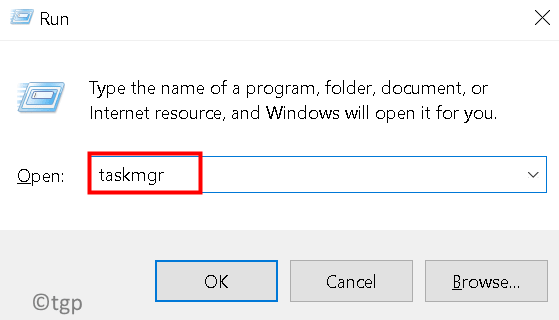
3. اذهب إلى معالجة التبويب. حدد عمليات الخلاف في قائمة العمليات.
4. انقر على اليمين على العملية وانقر فوق إنهاء المهمة.
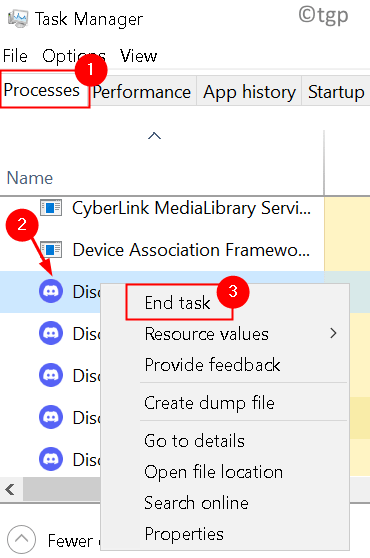
5. أعد تشغيل الفتنة وتحقق مما إذا كان قد تم حل المشكلة.
الإصلاح 5 - الاتصال بدعم Discord
إذا كنت تواجه خطأ حد المعدل كثيرًا ، فهناك احتمال كبير أن يقوم Discord بحظر أجهزتك. في هذه الحالة ، يمكنك الاتصال بدعم Discord لإصلاح الخطأ عن طريق ملء ملف نموذج دعم الخلاف.
شكرا للقراءة.
نأمل أن تكون هذه المقالة قد ساعدت في حل خطأ معدل الخلاف المحدود.
![3 أفضل تطبيقات Discord Call Recorder [الهاتف المحمول وسطح المكتب]](/f/d52b1ba4a1e13795fad59fb024963422.png?width=300&height=460)

